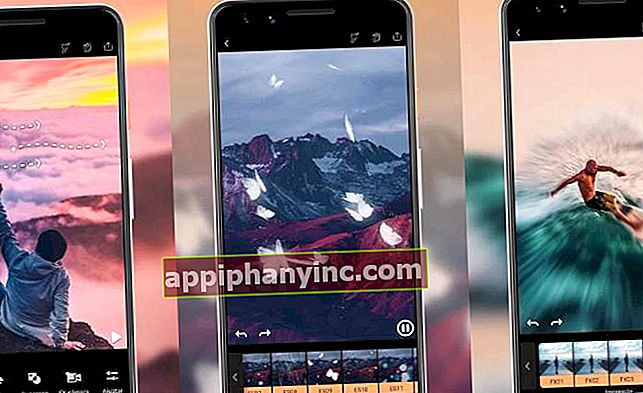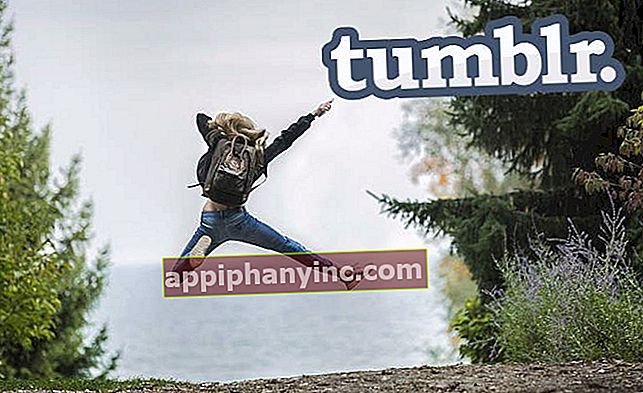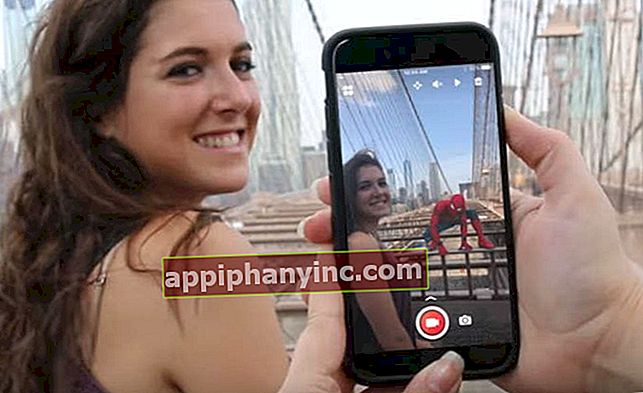Kako namestiti Netflix na ukoreninjeni Android - The Happy Android

Imeti zakoreninjeno napravo je imel nekoč veliko prednosti. Toda danes, razen če želimo namestiti ROM po meri, narediti napredne prilagoditve ravni ali namestiti nekaj zelo specifičnih aplikacij, ni veliko razlogov za root. Android se je razvil tako, da praktično ni več potreben.
Poleg tega obstaja nekaj aplikacij za Android ki preprosto ne delujejo na zakoreninjenih napravah iz varnostnih razlogov. Ali imate zakoreninjen telefon in želite namestiti Netflix? Težava
Že dolgo imam zakoreninjen telefon, zato bom izkoristil to vadnico, ki jo bom napisal sproti, poskusite namestiti Netflix na omenjeni mobilni telefon in preverite, ali je res mogoče. Koraki, ki jih je treba uporabiti, če imate zakoreninjen tablični računalnik Android, bi bili enaki.
Kako namestiti Netflix na zakoreninjeni telefon (ali tablični računalnik)
Pametni telefon, ki ga bom uporabljal, je Oukitel Mix 2 s korenskimi dovoljenji in operacijskim sistemom Android 7.0.
Test 1: Poiščite Netflix v Trgovini Play
Prva stvar, ki jo bom poskusil, je poiskati aplikacijo Netflix v trgovini Google Play. Kot je bilo pričakovano, v rezultatih iskanja pretočna aplikacija preprosto Za naš mobilni telefon s korenskim dostopom ni na voljo.
 V rezultatih iskanja se niti ne prikaže.
V rezultatih iskanja se niti ne prikaže.Nekaj povsem logičnega: če aplikacija ni združljiva z našo napravo, se ne prikaže v rezultatih iskanja v Googlu Play. Razlog je varnostno orodje SafetyNet, ki je odgovorno za izključitev vsebine iz naprav, ki ne izpolnjujejo določenih zahtev.
Preizkus 2: prenesite APK Netflix in ga namestite ročno
Druga najbolj očitna možnost v takem primeru je poiščite alternativni vir namestitve. V tem primeru bomo iskali uradni APK Netflix v odlagališču APK Mirror.
Iz brskalnika prenesemo najnovejšo različico in zaženemo datoteko APK. Videli bomo opozorilno sporočilo, kliknite na "Namesti" in vse ostalo pustite sreči.
 To izgleda dobro.
To izgleda dobro.Bingo! Namestitev je bila uspešna. Če kliknemo na "Odpri", bo sistem poskusil zagnati aplikacijo. Kot lahko vidite na spodnjem posnetku zaslona, v Netflix smo lahko vstopili brez težavin predvajanje vsebin deluje brezhibno. Vse to ob ohranjanju korenskih dovoljenj telefona.
 Netflix deluje in deluje.
Netflix deluje in deluje.Opomba: Ne pozabite, da moramo za namestitev APK-ja aktivirati možnost »Neznan izvor« v »Nastavitve -> Varnost”(Razen če imamo Android 7.0 ali novejši).
Preizkus 3: skrijete korenska dovoljenja za Android
Če ta možnost pri nas ne deluje, lahko poskusimo ustvariti varno ravnanje: skriti koren, tako da filter SafetyNet ne zazna korena, in nam dovolite namestitev Netflixa. Da bi to dosegli, imamo več rezultatov:
- RootCloack: Gre za modul Xposed za skrivanje korenin, ki pa je žal nekoliko zastarel, saj podpira le Android Marshmallow (naložite TUKAJ).
- Skrij moj koren: Če imamo root s SuperSU, lahko namestimo Hide my root. Ta aplikacija skrbi za skrivanje SU binarnega, kar je tisto, kar potrebujemo. Pred približno letom dni je bila aplikacija odstranjena iz Googla Play, vendar je še vedno na voljo v obliki APK.
- Magisk: Je eno od odličnih orodij za ukoreninjenje. Med njegovimi lastnostmi je ta, da omogoča skrivanje korena naprave. Magisk lahko prenesemo iz te niti za razvijalce XDA.
- Predkoreninirani ROM-i: Če imamo nameščen ROM po meri, na primer CyanogenMod ali LineageOS, lahko začasno onemogočimo root neposredno iz nastavitvenega menija telefona (»Nastavitve -> Razvojne možnosti -> Skrbniški dostop”).
Ko smo uspeli skriti dovoljenja za super uporabnike v našem Androidu, bi morali brez večjih zapletov prenesti in namestiti Netflix iz Googla Play.
Kako namestiti Netflix na Android TV Box s korenom
V primeru zakoreninjenih televizijskih sprejemnikov se stvari precej zapletejo. Na splošno so številni kitajski škatli Android TV običajno opremljeni s korenom serij, in da je stvar še hujša, mnogi modeli sploh niso združljivi z Netflixom. Iz tega razloga je Netflix v večini primerov tovarniško vnaprej nameščen.
 Namestitev Netflixa na nekoliko zanič TV sprejemnik je lahko neprijetna.
Namestitev Netflixa na nekoliko zanič TV sprejemnik je lahko neprijetna.Če nimamo Nvidia ShieldTV ali Xiaomi Mi TV Box - ki ima dovoljenje za igranje Netflixa v 4K -, je namestitev Netflixa prava loterija.
Edina metoda, ki jo lahko uporabimo, je seveda namestitev APK-ja, pridobivanje različnih rezultatov, odvisno od kakovosti našega Android TV-ja. Za izvedbo namestitve bo enak način kot pri mobilnem telefonu.
- Najprej omogočimo namestitev "Neznanih virov" (od Nastavitve -> Varnost).
 Pomembno!
Pomembno!- Ustrezni APK prenesemo z Netflixa. Če je možno, Različica Android TV prilagojena televizorjem. APK za mobilne naprave lahko prenesemo s spletnega mesta Netflix ali katero koli drugo različico z APK Mirror.
- APK izvedemo iz raziskovalca datotek.
Na tej točki je možno, da dobimo več napak, da aplikacija ni pravilno nameščena ali katera koli druga napaka. Na tej točki bi bilo zanimivo prenesti nekatere različice namestitvenega paketa, ki jih najdemo v APK Mirror, in preveriti, ali deluje (morda smo prenesli različico, ki ni združljiva z našo napravo).
 Različne različice, odvisno od arhitekture procesorja.
Različne različice, odvisno od arhitekture procesorja.Osebno sem poskušal Netflix ročno namestiti na več kitajskih televizijskih sprejemnikov in skoraj vedno nisem imel sreče. Ja, v nekem konkretnem primeru mi je uspelo namestiti aplikacijo - čeprav je šlo za mobilno različico in ne za Android TV.
Skratka, če želimo namestiti Netflix na ukoreninjeni Android, bomo z lahkoto, če gre za pametni telefon. Kar zadeva Android TV, bomo imeli srečo, če bomo vsaj uspeli namestiti različico za mobilne naprave.
Ali imaš Telegram nameščen? Prejmite najboljšo objavo vsakega dne naprej naš kanal. Ali če želite, izveste vse pri nas Facebook stran.